In Linux, un terminale è un modo molto efficiente e sicuro per comunicare con il tuo sistema. Tonnellate di comandi ti consentono di eseguire varie attività e operazioni su Linux. Ci concentreremo sul comando "spegnimento" con dettagli ed esempi in questo articolo.
Il comando di spegnimento di Linux fornisce a tutti i processi un segnale e un tempo per salvare qualsiasi progresso prima che il sistema si spenga. Il processo "init" cambia il "runlevel" quando richiesto dal comando "shutdown". "init" è il genitore di tutti i processi del tuo sistema e avvia o chiude altri processi in base al comando che l'utente gli dà.
Il sistema Linux può essere spento con un comando "shutdown" in diversi modi. Controlliamo come!
Sintassi del comando di spegnimento:
Di seguito viene mostrata la sintassi di base del comando "shutdown":
$ sudo spegnimento [OPZIONI] [TEMPO] [MESSAGGIO]È possibile utilizzare varie opzioni al posto di "[OPTION]", come "-h", che viene utilizzato per spegnere e arrestare il sistema, e "-r", che viene utilizzato per riavviare. L'operazione di spegnimento può anche essere programmata specificando l'ora al posto dell'argomento “[TIME]” e anche una stringa di un messaggio per tutti gli utenti al posto di “[MESSAGE]”.
Per ulteriori informazioni su tutte le opzioni, utilizzare il seguente comando:
$ sudo spegnimento --help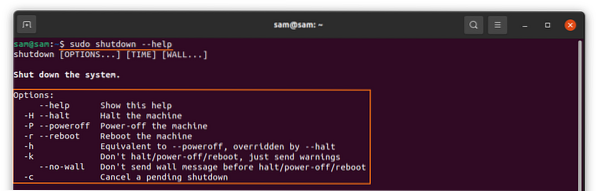
Utilizzando il comando "spegnimento":
Utilizzando il comando "spegnimento", è sufficiente aprire il terminale e digitare il comando, quindi premere INVIO. Il comando seguente spegnerà la macchina dopo un minuto, che è il tempo predefinito:
$ sudo spegnimento
Programmazione dell'arresto:
Come discusso in precedenza, l'arresto può anche essere programmato specificando l'ora, ad esempio:
$ sudo spegnimento 5
Il comando precedente eseguirà l'operazione di spegnimento dopo 5 minuti. Oltre a ciò, il sistema può anche essere spento a un'ora specifica, ad esempio, se si desidera programmare uno spegnimento alle 10:00, utilizzare quanto segue:
$ sudo spegnimento 10:00
E se vuoi spegnere il tuo sistema alle 22:00, usa il comando indicato di seguito:
$ sudo spegnimento 22:00
Spegnimento immediato del sistema:
Per spegnere immediatamente il sistema, utilizzare l'espressione "now" dopo il comando "shutdown", digitare il comando indicato di seguito nel terminale:
$ sudo spegnimento oraO
$ sudo spegnimento 0Spegnimento del sistema con un messaggio personalizzato:
Questo metodo è utile quando ci sono più utenti. La stringa del messaggio può essere utilizzata per informare tutti gli utenti del motivo dietro l'arresto. È anche importante specificare l'ora in cui si utilizza il comando "spegnimento" con un messaggio personalizzato, ad esempio il comando allegato di seguito:
$ sudo shutdown 10 "Il sistema si spegnerà tra dieci minuti per un aggiornamento importante"
Riavvio del sistema:
Riavviare il sistema significa riavviare il sistema dopo lo spegnimento. Proprio come un arresto, anche un riavvio può essere programmato con un messaggio personalizzato. Usa l'argomento "-r" con il comando "shutdown" per riavviare il sistema:
$ sudo spegnimento -r
E per pianificare il riavvio, come mostrato nel comando seguente:
$ sudo shutdown -r 10 “Il sistema si riavvia dopo 10 minuti”
Per il riavvio immediato, utilizzare il comando allegato:
$ sudo shutdown -r nowAnnullamento dell'arresto:
L'arresto programmato può essere annullato in qualsiasi momento utilizzando il comando indicato di seguito:
$ sudo spegnimento -c
Il processo di spegnimento programmato può anche essere annullato con un messaggio, ad esempio:
$ sudo shutdown -c “Annullamento dell'aggiornamento del sistema”
Tuttavia, questo comando non può essere utilizzato se si spegne immediatamente il sistema con l'espressione "now".
Conclusione:
In questo post abbiamo studiato e capito come utilizzare il comando “spegnimento” con diverse opzioni. È anche un modo molto efficace e senza rischi per chiudere tutti i processi e spegnere il sistema. Ti consente persino di pianificare un arresto e un riavvio con un messaggio. Sebbene la funzione di "spegnimento" possa essere eseguita tramite la GUI, l'esecuzione dell'intero processo nel terminale è molto più controllata e protetta.
 Phenquestions
Phenquestions


